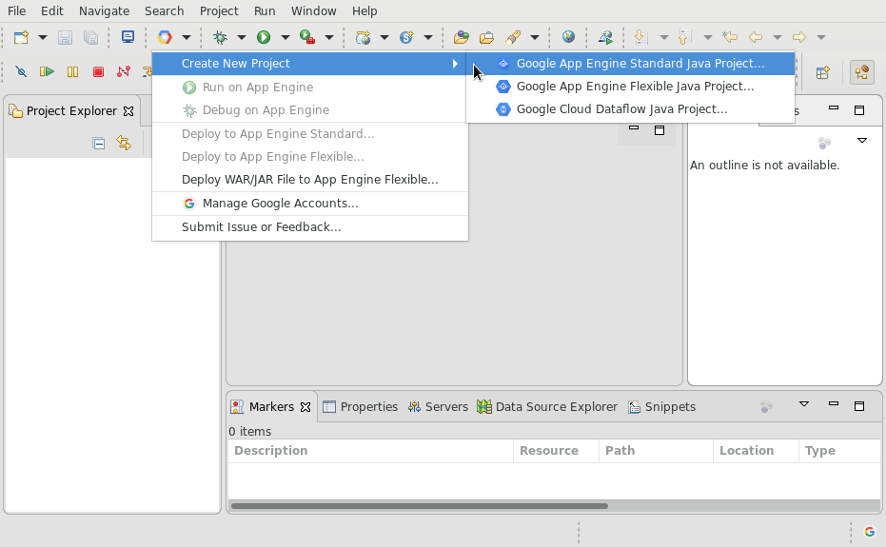フィードバックを送信
App Engine スタンダード環境のアプリケーションの作成
コレクションでコンテンツを整理
必要に応じて、コンテンツの保存と分類を行います。
注: Cloud Tools for Eclipse は、2024 年 1 月 31 日にサポート終了 となる App Engine Java 8 ランタイムとのみ互換性があります。この日以降も、既存の Java 8 アプリケーションは引き続き実行され、トラフィックを受信します。ただし、サポート終了日以降 には、ランタイムを使用する新しいアプリケーションのデプロイや既存のアプリケーションの更新を行うことはできません。サポートされている最新バージョンの Java に移行 することをおすすめします。 Cloud Tools for Eclipse には、App Engine スタンダード環境の新しい Java アプリケーションを作成するためのウィザードが Eclipse 内に用意されています。
始める前に
Sign in to your Google Cloud account. If you're new to
Google Cloud,
create an account to evaluate how our products perform in
real-world scenarios. New customers also get $300 in free credits to
run, test, and deploy workloads.
Google Cloud Console の [プロジェクト セレクタ] ページで、Google Cloud プロジェクトを選択または作成 します。
注 : この手順で作成するリソースをそのまま保持する予定でない場合、既存のプロジェクトを選択するのではなく、新しいプロジェクトを作成してください。チュートリアルの終了後にそのプロジェクトを削除すれば、プロジェクトに関連するすべてのリソースを削除できます。プロジェクト セレクタに移動
Google Cloud プロジェクトで課金が有効になっていることを確認します 。
Cloud Build API を有効にします。
API を有効にする
Google Cloud CLI をインストール します。
gcloud CLI を初期化 するには:
gcloud init
Google Cloud Console の [プロジェクト セレクタ] ページで、Google Cloud プロジェクトを選択または作成 します。
注 : この手順で作成するリソースをそのまま保持する予定でない場合、既存のプロジェクトを選択するのではなく、新しいプロジェクトを作成してください。チュートリアルの終了後にそのプロジェクトを削除すれば、プロジェクトに関連するすべてのリソースを削除できます。プロジェクト セレクタに移動
Google Cloud プロジェクトで課金が有効になっていることを確認します 。
Cloud Build API を有効にします。
API を有効にする
Google Cloud CLI をインストール します。
gcloud CLI を初期化 するには:
gcloud init
Google Cloud コンソールで、Google Cloud プロジェクトの App Engine アプリケーションを作成します。
アプリ作成画面を開く
アプリのコンピューティングリソースを配置するリージョンを選択します。
注: App Engine アプリの作成後にリージョンは変更できません。レイテンシを小さくするには、アプリの想定ユーザーに最も近いリージョンを選択します。使用可能なリージョンの詳細については、App Engine のロケーション をご覧ください。最新バージョンの Cloud Tools for Eclipse があることを確認します。
App Engine スタンダード環境の新しい Java プロジェクトの作成
Eclipse で App Engine スタンダード環境の新しいプロジェクトを作成するには:
Google Cloud Platform ツールバー ボタン
[Create New Project ] > [Google App Engine Standard Java Project ] を選択します。
プロジェクト名 を入力し、(オプションで)Java パッケージも入力します。
Maven ベースの App Engine プロジェクトを作成するには、[Create as Maven Project ] をオンにし、Maven グループ ID とアーティファクト ID を入力します。
プロジェクトで必要なライブラリ(App Engine API 、Google Cloud Endpoints 、Objectify )を選択します。
[Finish ] をクリックします。
ウィザードによって、ネイティブ Eclipse プロジェクトが簡単なサーブレットで生成されます。これは、IDE から実行し、デプロイすることができます。
次のステップ
フィードバックを送信
特に記載のない限り、このページのコンテンツはクリエイティブ・コモンズの表示 4.0 ライセンス により使用許諾されます。コードサンプルは Apache 2.0 ライセンス により使用許諾されます。詳しくは、Google Developers サイトのポリシー をご覧ください。Java は Oracle および関連会社の登録商標です。
最終更新日 2024-04-25 UTC。
[{
"type": "thumb-down",
"id": "hardToUnderstand",
"label":"Hard to understand"
},{
"type": "thumb-down",
"id": "incorrectInformationOrSampleCode",
"label":"Incorrect information or sample code"
},{
"type": "thumb-down",
"id": "missingTheInformationSamplesINeed",
"label":"Missing the information/samples I need"
},{
"type": "thumb-down",
"id": "translationIssue",
"label":"翻訳に関する問題"
},{
"type": "thumb-down",
"id": "otherDown",
"label":"その他"
}]
[{
"type": "thumb-up",
"id": "easyToUnderstand",
"label":"わかりやすい"
},{
"type": "thumb-up",
"id": "solvedMyProblem",
"label":"問題の解決に役立った"
},{
"type": "thumb-up",
"id": "otherUp",
"label":"その他"
}]
ご意見をお聞かせください
 をクリックします。
をクリックします。